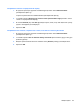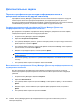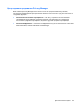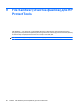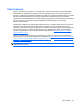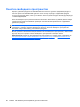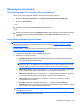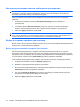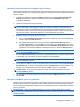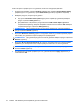ProtectTools (select models only) - Windows XP, Windows Vista, Windows 7
Table Of Contents
- Безопасность: введение
- Приступая к работе
- Настройка системы
- Настройка приложений
- Добавление средств управления
- HP ProtectTools Security Manager (Диспетчер безопасности)
- Процедуры настройки
- Общие задачи
- Диспетчер паролей
- Для веб-страниц и программ, учетные записи для которых еще не созданы
- Для веб-страниц и программ, учетные записи для которых уже созданы
- Добавление учетных записей
- Изменение учетных записей
- Использование меню учетных записей
- Группировка учетных записей по категориям
- Управление учетными записями
- Оценка надежности пароля
- Параметры значка диспетчера паролей
- Параметры
- Учетные данные
- Персональная идентификационная карта
- Настройка предпочтений
- Резервное копирование и восстановление данных
- Добавление приложений
- Состояние приложений безопасности
- Диспетчер паролей
- Drive Encryption (Шифрование диска) для HP ProtectTools (только на некоторых моделях)
- Privacy Manager (Диспетчер конфиденциальности) для HP ProtectTools (только на некоторых моделях)
- Процедуры настройки
- Запуск Privacy Manager (Диспетчер конфиденциальности)
- Управление сертификатами Privacy Manager (Диспетчер конфиденциальности)
- Запрос и установка сертификата Privacy Manager (Диспетчер конфиденциальности)
- Просмотр сведений о сертификате Privacy Manager
- Обновление сертификата Privacy Manager
- Настройка сертификата Privacy Manager по умолчанию
- Удаление сертификата Privacy Manager
- Восстановление сертификата Privacy Manager
- Отзыв сертификата Privacy Manager
- Управление доверенными контактами
- Общие задачи
- Использование Privacy Manager (Диспетчер конфиденциальности) с Microsoft Outlook
- Использование Privacy Manager (Диспетчер конфиденциальности) в документах Microsoft Office 2007
- Настройка Privacy Manager (Диспетчер конфиденциальности) для Microsoft Office
- Подписание документа Microsoft Office
- Добавление строки подписи при подписании документа Microsoft Word или Microsoft Excel
- Шифрование документа Microsoft Office
- Удаление шифрования документа Microsoft Office
- Отправка зашифрованного документа Microsoft Office
- Просмотр подписанного документа Microsoft Office
- Просмотр зашифрованного документа Microsoft Office
- Использование Privacy Manager (Диспетчер конфиденциальности) в Windows Live Messenger
- Запуск сеанса разговора с использованием Privacy Manager (Диспетчер конфиденциальности)
- Настройка Privacy Manager (Диспетчер конфиденциальности) для Windows Live Messenger
- Беседа в окне разговора с использованием диспетчера конфиденциальности
- Просмотр журнала разговора
- Дополнительные задачи
- Процедуры настройки
- File Sanitizer (Очистка файлов) для HP ProtectTools
- Уничтожение
- Очистка свободного пространства
- Процедуры настройки
- Общие задачи
- Использование последовательности клавиш для запуска уничтожения
- Использование значка File Sanitizer (Очистка файлов)
- Уничтожение одного объекта вручную
- Уничтожение всех выбранных объектов вручную
- Включение очистки свободного пространства вручную
- Отмена процесса уничтожения или очистки свободного пространства
- Просмотр файлов журнала
- Device Access Manager (Диспетчер доступа к устройствам) для HP ProtectTools (только на некоторых мод ...
- LoJack Pro для HP ProtectTools
- Устранение неполадок
- Глоссарий
- Указатель
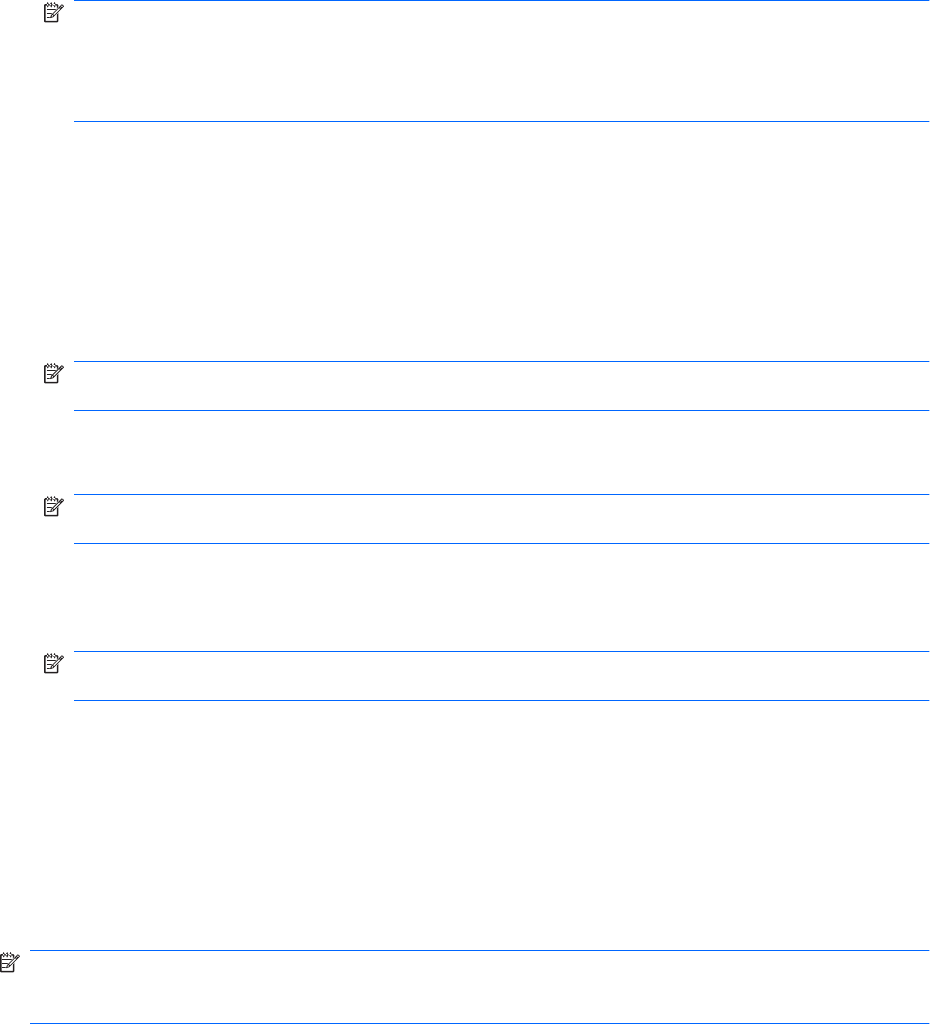
Настройка пользовательского профиля уничтожения
При создании профиля уничтожения можно указать количество циклов уничтожения, ресурсы на
уничтожение, ресурсы для подтверждения перед уничтожением и ресурсы на удаление из списка
на уничтожение.
1. Откройте File Sanitizer и щелкните Settings (Параметры), выберите Advanced Security
Settings (Расширенные параметры безопасности) и далее View Details (Просмотр
подробных сведений).
2. Укажите количество циклов уничтожения.
ПРИМЕЧАНИЕ. Выбранное количество циклов уничтожения будет выполнено для каждого
ресурса. Например, если выбрано 3 цикла уничтожения, алгоритм затемнения данных
выполняется 3 раза. Если выбраны циклы уничтожения высокой безопасности, процесс
уничтожения может занять достаточно длительное время, однако, чем больше количество
циклов уничтожения, тем меньше вероятность восстановления этих данных.
3. Выберите ресурсы, которые нужно уничтожить.
а. Под пунктом Available shred options (Доступные параметры уничтожения) выберите
ресурс и щелкните Add (Добавить).
б. Для добавления специального ресурса щелкните Add Custom Option (Добавить
специальный параметр), затем выберите или введите путь к имени файла или папки.
Щелкните Open (Открыть) и далее ОК. Под пунктом Available shred options (Доступные
параметры уничтожения) выберите специальный
ресурс и щелкните Add (Добавить).
ПРИМЕЧАНИЕ. Для удаления ресурса из доступных параметров уничтожения выберите
ресурс и щелкните Delete (Удалить).
4. В разделе Shred the following (Уничтожать следующие объекты) установите флажки рядом
с объектами, для уничтожения которых потребуется подтверждение.
ПРИМЕЧАНИЕ. Для удаления ресурса из списка на уничтожение выберите ресурс и
щелкните Remove (Удалить).
5. Чтобы защитить файлы и папки от автоматического уничтожения, в разделе Do not shred
the following (Не уничтожать следующее) щелкните Add (Добавить), затем выберите или
введите путь к имени файла или папки. Щелкните Open (Открыть) и далее ОК.
ПРИМЕЧАНИЕ. Для удаления ресурса из списка на исключение выберите ресурс и
щелкните Delete (Удалить).
6. По завершении настройки профиля уничтожения щелкните Apply (Применить), а затем
нажмите OK.
Настройка профиля простого удаления
Профиль простого удаления выполняет стандартное удаление ресурса без его уничтожения. При
настройке профиля простого удаления можно указать ресурсы на простое удаление, ресурсы
для подтверждения перед выполнением простого удаления и ресурсы на удаление из списка на
простое удаление.
ПРИМЕЧАНИЕ. При использовании параметра простого удаления может быть случайно
выполнена очистка свободного пространства для ресурсов, удаленных вручную или с помощью
корзины Windows.
Процедуры настройки 71